აქ არის Ashampoo WinOptimizer-ის სრული და საფუძვლიანი მიმოხილვა, რომელიც აღწერს მის მახასიათებლებს, დადებით და უარყოფით მხარეებს, ფასებს, გამოყენების შაბლონებს და ბევრ სხვას.
კომპიუტერის ოპტიმიზაციის ინსტრუმენტები საკმაოდ მნიშვნელოვანია Windows მოწყობილობებისთვის. ამ ხელსაწყოების დახმარებით თქვენ შეგიძლიათ უზრუნველყოთ, რომ თქვენი სისტემა ნებისმიერ დროს მუშაობს შეუფერხებლად და ეფექტურად. ამ ინსტრუმენტების მთავარი მიზანია გააუმჯობესოს მთელი სისტემის ან სისტემის გარკვეული ასპექტის შესრულება. მაგალითად, მთელი სისტემის გარდა, ზოგიერთი მომხმარებელი იყენებს ხელსაწყოებს მათი თამაშის ოპტიმიზაცია შესრულებაც.
Ashampoo WinOptimizer ერთ-ერთი ასეთია PC Booster და Optimizer Windows 10/11-ისთვის. ინტერნეტი დატვირთულია მრავალი ხელსაწყოთი, რომლებიც აცხადებენ, რომ საუკეთესო ოპტიმიზატორები არიან, Ashampoo WinOptimizer არ არის მათგან შორს. მაგრამ არის თუ არა Ashampoo WinOptimizer რეალურად კარგი?
ეს არის ის, რასაც ჩვენ ვუპასუხებთ ამ Ashampoo WinOptimizer მიმოხილვის დახმარებით. აქ ნახავთ ყველა დეტალს და აღწერილობას, რომელიც საჭიროა ინფორმირებული გადაწყვეტილების მისაღებად, გამოიყენოთ თუ არა ინსტრუმენტი. ასე რომ, არ დაგავიწყდეთ ბოლომდე გაეცნოთ მიმოხილვას.
Ashampoo WinOptimizer მიმოხილვა: ყველაზე საქებარი ფუნქციები
ამ Ashampoo WinOptimizer მიმოხილვის ინიცირებით, ჩვენ პირველ რიგში გადავხედავთ პროგრამული უზრუნველყოფის მახასიათებლებს. ქვემოთ მოცემულია ხელსაწყოს რამდენიმე საუკეთესო და საყურადღებო მახასიათებელი, რომელიც საშუალებას მოგცემთ გაიგოთ რას გვთავაზობს ინსტრუმენტი და როგორ მუშაობს მისი ფუნქციონირება სისტემის ოპტიმიზაციისთვის. ასე რომ, მოდით, დაუყოვნებლივ გადავხედოთ მათ.
სასარგებლო ხელსაწყოებისა და ოპერატიული შესაძლებლობების სიმრავლე
Ashampoo WinOptimizer არის ციფრული ხელსაწყოთა ყუთი, რომელიც შეიცავს რამდენიმე აპს, რომლებიც ზრდის შესრულებას, როგორიცაა დახვეწის პროგრამა, ფაილების გამანადგურებელი და აპი, რომელიც ქმნის თქვენი მონაცემების სარეზერვო ასლს. ფუნქციების ვრცელი რაოდენობის გამო, აქ მხოლოდ რამდენიმე ახლად დანერგილ და გაუმჯობესებულ კომპონენტს გამოვყოფ.
თუ გსურთ WinOptimizer-მა ავტომატურად გაასუფთავოს დროებითი ფაილები და სესიების კვალი, რომლებიც დაკავშირებულია გარკვეულ აპებთან, თქვენ უნდა ჩართოთ Auto-Cleaner ფუნქცია. ეს ფუნქცია ნაგულისხმევად გამორთულია.
ასევე წაიკითხეთ: CleanMyPC-ის სრული მიმოხილვა მისი ფუნქციებით, დადებითი და უარყოფითი მხარეებით
კონფიდენციალურობის მენეჯერი
კონფიდენციალურობის მენეჯერი აფართოებს თქვენთვის ხელმისაწვდომ დაცვას და საშუალებას გაძლევთ, მაგალითად, აირჩიოთ, შეამოწმოს თუ არა Cortana თქვენს ხელწერას Windows 10-ში.
მოდული უკავშირდება უსაფრთხოების 73 სხვადასხვა წერტილს, რაც საშუალებას გაძლევთ უზრუნველყოთ კონფიდენციალურობის ყოვლისმომცველი დაცვა მრავალ დონეზე.
ინფორმაცია, რომელსაც Boot Center გვაწვდის თქვენი პერსონალური კომპიუტერის (PC) გაშვების პროცედურაზე, მოიცავს ჩატვირთვის დროს და პროგრამებს, რომლებიც იტვირთება ამ პერიოდის განმავლობაში. ყველაზე მნიშვნელოვანი ფუნქცია, რომელსაც ის უზრუნველყოფს, არის კომპიუტერის ჩატვირთვისას აპლიკაციების ავტომატური გაშვების სწრაფი დაბლოკვის შესაძლებლობა.
ინტეგრირებული შესრულების გამაძლიერებელი თამაშებისთვის
თქვენს კომპიუტერში შეიძლება იყოს ერთზე მეტი მომხმარებლის ანგარიში. Ashampoo WinOptimizer-ის დახმარებით თქვენ შეძლებთ შეწყვიტოთ ფონზე გაშვებული ამოცანები, რომლებიც ხელს უშლის მათ და ერთდროულად გააუმჯობესოთ თქვენი სათამაშო გამოცდილება. ამ ფუნქციის გამო, თქვენ არ გჭირდებათ ერთი ანგარიშიდან გასვლა, რათა შეხვიდეთ სხვა ანგარიშზე, რათა გააგრძელოთ ოპტიმიზაციის პროცესი.
ეს ფუნქცია აუმჯობესებს თქვენი კომპიუტერის საერთო სათამაშო შესრულებას. ის ამას აკეთებს ყველა არასაჭირო ფონური სერვისის წაშლით ერთი დაწკაპუნებით. ეს არის თვისება, რომელიც მოთამაშეებს მოეწონებათ. Ashampoo WinOptimizer-ით თქვენ შეგიძლიათ მარტივად დაცლათ ურნა თქვენს პერსონალურ კომპიუტერზე მხოლოდ ერთი დაწკაპუნებით. ამ ფუნქციის დახმარებით თქვენ შეძლებთ თქვენს მყარ დისკებს მოძებნოთ არასასურველი ფაილები და წაშალოთ ისინი.
დეინსტალაცია ერთი დაწკაპუნებით
Uninstall Manager 2 ახლა უკვე ხელმისაწვდომია WinOptimizer-ის ამ უახლეს გამოცემაში. ეს ახალი ფუნქცია ამატებს გაუმჯობესებებს მოწყობილობის შესაძლებლობებში, მართოს და წაშალოს ნებისმიერი აპი, რომელიც ადრე იყო მოწყობილობაზე დაინსტალირებული.
Microsoft Windows-ის ოპტიმიზაცია
სრულიად ახალი Tuning Assistant მოდული შემუშავებულია Windows-ზე მომუშავე კომპიუტერებისთვის დასუფთავებისა და ოპტიმიზაციის მორგებული გამოცდილების მიწოდების მიზნით. იმისათვის, რომ ეს იმუშაოს, ჯერ უნდა დაისვას რამდენიმე ძირითადი კითხვა იმის შესახებ, თუ როგორ გამოიყენება მოცემული კომპიუტერი ზოგადად.
ამის შემდეგ შემოგთავაზებთ მორგებული დასუფთავებისა და ოპტიმიზაციის სტრატეგიას, რომლის მთავარი მიზანია თითოეული კონკრეტული კომპიუტერისთვის საუკეთესო შესაძლო შედეგების მიღება.
ჩატვირთვის ცენტრი
აპლიკაცია შეიცავს ჩატვირთვის ცენტრის ჩანართს. ეს ჩანართი სპეციალიზირებულია და შეიძლება გამოყენებულ იქნას Windows-ის ჩატვირთვის პროცესის ანალიზისა და შემდეგ ოპტიმიზაციის მიზნით.
ეს ოპტიმიზაცია მუშაობს იმით, რომ ჯერ განსაზღვრავს რომელი პროგრამები არის კონფიგურირებული ავტომატურად ინიცირებისთვის და შემდეგ ჩართვა მომხმარებლებმა უნდა გადაწყვიტონ, ეს პროცესები უნდა იყოს აქტიური თუ არააქტიური სისტემის ოპტიმალური დონის მისაღწევად შესრულება.
ეს აპლიკაცია გთავაზობთ ჩატვირთვის პროცედურის ყოვლისმომცველ ანალიზს და მიმოხილვას განათება ყველა იმ სფეროზე, რამაც შეიძლება გამოიწვიოს პროცესის შეფერხება, მათ შორის სხვა პრობლემები.
თქვენ ასევე ნახავთ, რომ პროგრამა ინახავს წინა ჩატვირთვის დროის ისტორიულ მონაცემებს. ეს საშუალებას იძლევა ადვილად იდენტიფიცირება ნებისმიერი ანომალიისა და Windows-ისთვის საბაზისო ჩატვირთვის დროის დადგენა, რაც გაცილებით მარტივია.
კონფიდენციალურობის ნაკვალევის გამწმენდი
26-ე ვერსიის ახალი, WinOptimizer-ს მოაქვს მნიშვნელოვანი გაუმჯობესებები პროგრამული უზრუნველყოფის ბრაუზერის გაწმენდისა და კონფიდენციალურობასთან დაკავშირებულ ფუნქციებში.
ამ ფუნქციებმა მთლიანად გააუმჯობესა საწმენდები უნიკალური ბრაუზერის პროფილის მხარდაჭერით (მორგებული გარკვეული ბრაუზერებისთვის), გაზარდა ბრაუზერის გაწმენდა სიჩქარე სპეციალიზებული Internet Cleaner ხელსაწყოს შიგნით, ასევე გაძლიერებული დახმარება კონფიდენციალურობის კვალის მეშვეობით მგრძნობიარე მონაცემების ამოსაღებად დამლაგებელი.
დასუფთავების ვარიანტი
ყველა დასუფთავების ინსტრუმენტი, რომელიც შეგიძლიათ იხილოთ ამ კომპლექტის უახლესი ვერსიის ფარგლებში, ასევე განახლდა, რათა შესთავაზოს უკეთესი დასუფთავების შესრულება ახალი საძიებო ალგორითმებით. ეს ნიშნავს, რომ წინა ვერსიებთან შედარებით, მომხმარებლებს ახლა აქვთ წვდომა როგორც უფრო სწრაფ და ღრმა გაწმენდაზე.
ოპტიმიზაცია ერთი დაწკაპუნებით
ერთი დაწკაპუნებით ოპტიმიზატორი არის ერთ-ერთი ძირითადი დასუფთავების მოდული, რომელიც შეგიძლიათ ნახოთ WinOptimizer პაკეტის შიგნით. ეს კომპიუტერის გაწმენდისა და ოპტიმიზაციის პროცესს ძალიან მარტივს და მარტივს ხდის.
ეს პროგრამა მთლიანად განახლებულია 26-ე ვერსიით, რაც მას შეუძლია უზრუნველყოს კიდევ უფრო ეფექტური დასუფთავების შესრულება, სანამ ახალი, ელვისებური დასუფთავების ალგორითმების გამოყენება, რათა უზრუნველყოს კომპიუტერის საუკეთესო და სიღრმისეული გაწმენდა, რაც ამჟამად ხდება ხელმისაწვდომი.
ავტომატური ხელსაწყო
WinOptimizer-ის „ავტომატური“ ჩანართზე ვიპოვით სამი ცოცხალი ოპტიმიზაციის ინსტრუმენტის ძირითად კოლექციას, რომლებიც შედის პროგრამულ პაკეტში. ეს ხელსაწყოები მოიცავს Auto-Clean მოდულს, Live-Tuner მოდულს და Game-Booster მოდულს.
ყველა ეს მოდული გამიზნულია ავტომატურად იმუშაოს ფონზე, მას შემდეგ, რაც ისინი მუშაობენ ჩართულია და ისინი ინარჩუნებენ კომპიუტერს ავტომატურად ოპტიმიზირებული (რეალურ დროში) ერთხელ გააქტიურებული.
სისტემის დასუფთავების ხელსაწყოების ფართო და სიღრმისეული არჩევანის გარდა, რომელიც შეგიძლიათ ნახოთ WinOptimizer 26-ში, ჩვენ ასევე გთავაზობთ წვდომა ოპტიმიზაციის რიგ ცოცხალ (ავტომატურ) ინსტრუმენტებზე, რომლებიც გამიზნულია შესრულების ოპტიმალური დონის შესანარჩუნებლად ნებისმიერ მოცემულობაში კომპიუტერი.
SSD-ების ოსტატი
WinOptimizer 26-ში, ეს კონკრეტული ოპტიმიზაციის პროცესი შეიძლება დაიწყოს SSD Wizard-ის მეშვეობით, რომელიც არის პროგრამა, რომელიც აერთიანებს ბევრ პარამეტრს, რომლებიც აუცილებელია SSD დისკის ოპტიმიზაციისთვის მოწყობილობა.
მას შემდეგ რაც გაიხსნება და ძირითადი SSD ანალიზი დასრულდება, რამდენიმე ასპექტი შეიძლება გამოიკვლიოს შემდგომი სიღრმე და ჩართულია ან გამორთულია მოთხოვნების შესაბამისად პროგრამით მოწოდებული ინსტრუქციის გამოყენებით თავად.
ეს ფუნქცია განსაკუთრებით სასარგებლოა, რადგან, მიუხედავად იმისა, რომ თანამედროვე SSD დისკები უდავოდ სწრაფია (ბევრად უფრო სწრაფი, ვიდრე მექანიკური დისკები, რომლებზეც შექმნილია. ჩანაცვლება), ჯერ კიდევ ხშირად საჭიროა მათზე ტექნიკური მოვლა, მათი სწორად კონფიგურაცია და მათი ოპტიმიზაცია ექსპერტის მიერ, რათა მიიღოთ აბსოლუტური საუკეთესო შესრულება. მათ.
ასე რომ, ეს იყო Ashampoo WinOptimizer-ის რამდენიმე საუკეთესო მახასიათებელი. უკეთესი გაგებისთვის, ახლა ჩვენ გადავხედავთ ხელსაწყოს დადებით და უარყოფით მხარეებს ამ Ashampoo WinOptimizer მიმოხილვის მიხედვით.
ასევე წაიკითხეთ: IObit Advanced SystemCare: მიმოხილვა თავისი მახასიათებლებით, დადებითი და უარყოფითი მხარეებით
Ashampoo WinOptimizer დადებითი და უარყოფითი მხარეები
ქვემოთ მოცემულია Ashampoo WinOptimizer პროგრამული უზრუნველყოფის დადებითი და უარყოფითი მხარეები; რაც დაგეხმარებათ უფრო ღრმად გაიგოთ ხელსაწყოს მუშაობა.
Დადებითი
- მოყვება მრავალი დამატებითი ფუნქცია
- მარტივი მომხმარებლის ინტერფეისი
- ავტომატური სკანირება
- დამწყებთათვის მეგობრული
- სიცოცხლისუნარიანი შედეგები
მინუსები
- ცოტა ძვირი
- ზოგიერთი ფუნქცია უკვე ინტეგრირებულია Windows-ში
- უკეთესი ალტერნატივები ხელმისაწვდომია
იმისათვის, რომ გაიგოთ მეტი ინსტრუმენტის მუშაობის შესახებ, გამოიყენეთ Ashampoo WinOptimizer მიმოხილვის შემდეგი ნაწილი; ახსნის პროგრამული უზრუნველყოფის მარტივად გამოყენების პროცედურას.
როგორ გამოვიყენოთ Ashampoo WinOptimizer?
Ashampoo WinOptimizer პროგრამული უზრუნველყოფის გამოყენების პროცედურა საკმაოდ მარტივია. პროგრამული უზრუნველყოფის მარტივი მომხმარებლის ინტერფეისი საშუალებას გაძლევთ მარტივად გამოიყენოთ ინსტრუმენტი. ის წარმოგიდგენთ ყველა ფუნქციას ერთ წყაროზე, ასე რომ თქვენ შეგიძლიათ სრულყოფილად ისარგებლოთ ყველა უპირატესობით. მიჰყევით ქვემოთ მოცემულ პროცედურას, რათა იცოდეთ როგორ გამოიყენოთ ინსტრუმენტი:
- პირველ რიგში, ეწვიეთ Ashampoo WinOptimizer ოფიციალური საიტი რომ ჩამოტვირთეთ ინსტრუმენტი.
- როდესაც ჩამოტვირთვა დასრულდება, გაუშვით ინსტალერი პროგრამული უზრუნველყოფის დასაყენებლად.
- გაუშვით ინსტრუმენტი როდესაც ინსტალაცია დასრულებულია.
- ძირითადი UI-დან დააწკაპუნეთ გააანალიზე ღილაკი, რომ იცოდეთ ხელსაწყოს მთლიანი შესრულება.
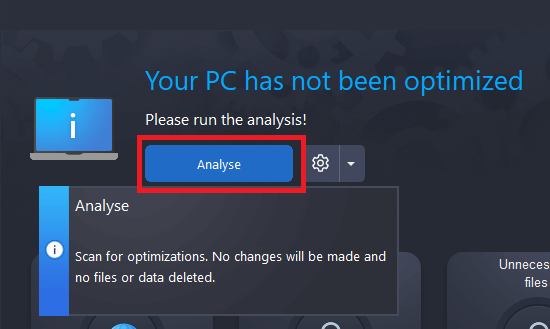
- დაელოდეთ ხელსაწყოს დაწყებას დაასრულეთ სკანირება.
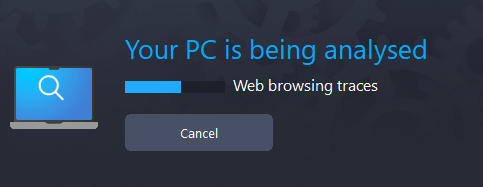
- როდესაც სკანირების შედეგები გამოჩნდება, დააწკაპუნეთ ოპტიმიზაცია ღილაკი.
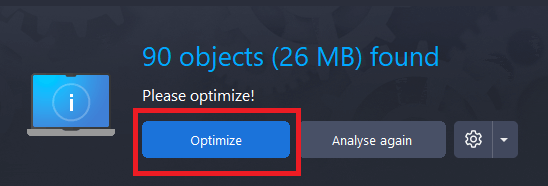
თქვენ შეგიძლიათ ეწვიოთ ამ ხელსაწყოს სხვადასხვა განყოფილებას, რომ გამოიყენოთ სხვადასხვა ფუნქციები და გამოიყენოთ საუკეთესო პროგრამული უზრუნველყოფა. ახლა ჩვენ მივდივართ ამ Ashampoo WinOptimizer მიმოხილვის ბოლო ნაწილზე. მოდით, გადავხედოთ პროგრამული უზრუნველყოფის ფასებს უკეთესი გადაწყვეტილების მისაღებად.
Ashampoo WinOptimizer ფასი
თქვენ შეგიძლიათ განახორციელოთ Ashampoo WinOptimizer უფასო ჩამოტვირთვა თქვენს Windows კომპიუტერზე. პროგრამული უზრუნველყოფის მწარმოებლები საშუალებას გაძლევთ ჩამოტვირთოთ პროგრამა ყოველგვარი ფასის გარეშე, მაგრამ შეზღუდული ფუნქციონირებით. პროგრამული უზრუნველყოფის უფასოდ ჩამოტვირთვისა და გამოყენებით, შეგიძლიათ შეამოწმოთ ინსტრუმენტის ყველა მახასიათებელი; და შემდეგ მიიღეთ ინფორმირებული გადაწყვეტილება იმის შესახებ, უნდა იყიდოთ თუ არა ინსტრუმენტის ხელმოწერა.
თუმცა, თუნდაც ამ გადაწყვეტილების მისაღებად, თქვენ უნდა იცოდეთ ფასების სტრუქტურა Ashampoo WinOptimizer-ის ჩამოტვირთვისთვის. ინსტრუმენტი ხელმისაწვდომია თქვენთვის საბაზისო ფასით $50.00. ამ შენაძენით, თქვენ მიიღებთ ხელსაწყოს უწყვეტ გამოწერას. თქვენ შეგიძლიათ გამოიყენოთ ინსტრუმენტის გამოწერის გასაღები 3 სხვადასხვა მოწყობილობაზე. ეს პროდუქტი მოგეწოდებათ ონლაინ; მაგრამ თუ თქვენ გჭირდებათ ინსტრუმენტი ფიზიკურ ფორმატში, თქვენ უნდა გადაიხადოთ $12,95 ტრანსპორტირებისთვის.
ასევე, ინსტრუმენტი გთავაზობთ პრემიუმ ტექნიკური მხარდაჭერის ვარიანტსაც. ამისთვის, თქვენ უნდა გადაიხადოთ მინიმალური გადასახადი $5, რომ გააგრძელოთ.
ასევე წაიკითხეთ: როგორ მოვაგვაროთ კომპიუტერისა და კომპიუტერის გაყინვა შემთხვევით (ტოპ შესწორებები)
Ashampoo WinOptimizer მიმოხილვის შეჯამება
ასე რომ, ეს იყო ყველაფერი, რაც უნდა გაგვეზიარებინა ამ Ashampoo WinOptimizer მიმოხილვაში. ახლა, დროა დამშვიდობება. ვიმედოვნებთ, რომ ამ მიმოხილვით თქვენ მიიღებთ ყველა იმ დეტალს, რაც გინდოდათ და ეძებდით. თუ ჩვენ შევძელით დაგეხმაროთ, დაწერეთ კარგი სიტყვა ქვემოთ მოცემულ კომენტარებში. თქვენ ასევე შეგიძლიათ მოგვაწოდოთ რამდენიმე წინადადება ან შეგვავსოთ შემოქმედებითი კრიტიკა; ჩვენ ყველანი ყურები ვართ.
თუ თქვენ გაქვთ რაიმე შეკითხვა Ashampoo WinOptimizer-ის მიმოხილვასთან დაკავშირებით; შემდეგ გამოიყენეთ კომენტარების განყოფილების დახმარებაც. ჩვენი ტექნიკური ექსპერტების გუნდი დაგიბრუნდებით უმოკლეს დროში. ასევე, გამოიწერეთ ბიულეტენი ბლოგის გვერდიდან და მიიღეთ ყოველდღიური ახალი განახლებები თქვენს ინბოქსში. ასევე, მოგვყევით Pinterest-ზე, Twitter-ზე, Facebook-ზე, Instagram-სა და Tumblr-ზე.